
Coloque músicas na fila no Apple Music na web
Use a fila Seguintes para visualizar a lista de músicas seguintes e adicionar músicas e vídeos à fila. Por exemplo, se estiver ouvindo uma playlist, você pode escolher um álbum para o qual alternar depois que a música que estiver sendo reproduzida terminar. Quando o álbum termina, o Apple Music retoma a reprodução da playlist.
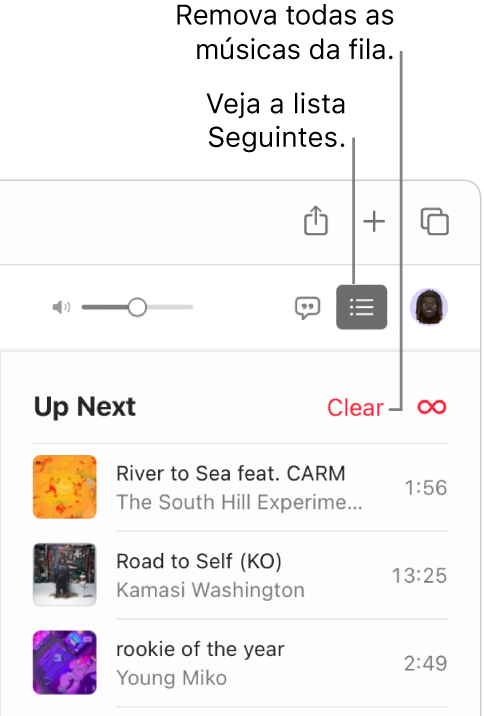
Use a fila
Acesse music.apple.com/br
 .
.Reproduza músicas da biblioteca ou faça streaming de músicas do Apple Music.
Nota: é necessário que uma música esteja sendo reproduzida para usar a fila Seguintes.
Clique em
 e clique duas vezes em uma música para reproduzi‑la, assim como aquelas que vêm a seguir.
e clique duas vezes em uma música para reproduzi‑la, assim como aquelas que vêm a seguir.Para reordenar a lista, arraste as músicas na ordem desejada.
Clique no botão Seguintes novamente para fechar a fila.
Use a Reprodução Automática
Se você for assinante do Apple Music e não souber o que ouvir a seguir, use a Reprodução Automática. Quando você reproduz algo, a Reprodução Automática adiciona músicas parecidas e as reproduz no final da fila. Quando a Reprodução Automática está ativada e uma música está sendo reproduzida, o ícone da Reprodução Automática ![]() é mostrado na fila Seguintes.
é mostrado na fila Seguintes.
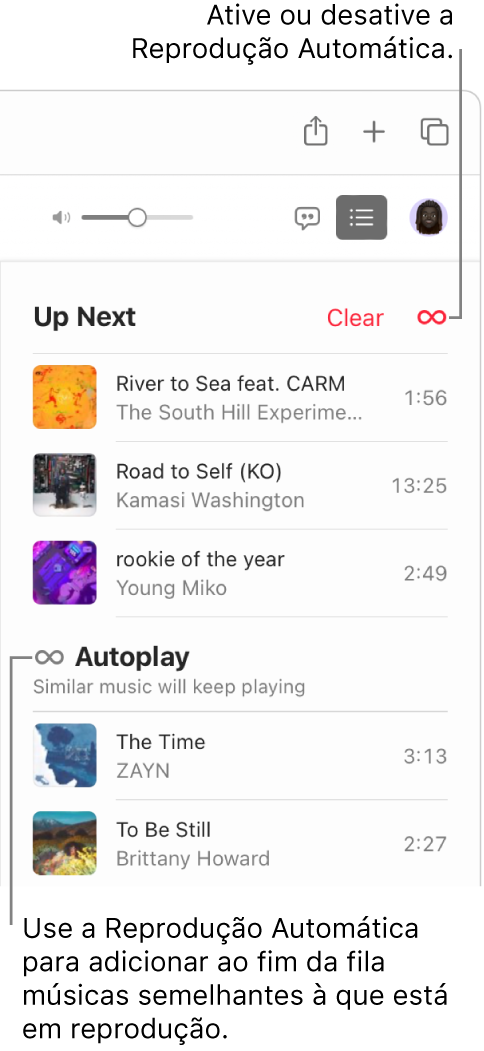
Acesse music.apple.com/br
 .
.Reproduza músicas da biblioteca ou faça streaming de músicas do Apple Music.
Nota: é necessário que uma música esteja sendo reproduzida para usar a fila Seguintes.
Clique em
 e clique em
e clique em  na parte superior da fila para ativar a Reprodução Automática.
na parte superior da fila para ativar a Reprodução Automática.Quando a Reprodução Automática está ativada, o botão muda de cor. Clique novamente para desativá-la.
Nota: ao desativar a Reprodução Automática em um dispositivo que usa a sua Conta Apple — o iPhone, por exemplo — a Reprodução Automática é desativada em todos os outros dispositivos que usam a mesma Conta Apple.
Adicione músicas e gerencie a fila
Acesse music.apple.com/br
 .
.Explore as músicas no Apple Music ou na biblioteca, clique no botão Mais (ele pode ser
 ou
ou  ) e faça o seguinte:
) e faça o seguinte:Adicionar músicas ao início da fila: escolha “Reproduzir a Seguir”.
Adicionar músicas ao final da fila: escolha “Reproduzir por Último”.
Clique em
 e execute uma das seguintes ações:
e execute uma das seguintes ações:Remova uma música da fila: mova o cursor sobre a música e clique em
 .
.Remova todas as músicas da fila: clique no link Limpar na parte superior da fila.
Dica: para adicionar uma música ou álbum da biblioteca à fila Seguintes, arraste o item para o ícone Seguintes ![]() . Para começar a reproduzir imediatamente uma música ou álbum da biblioteca, arraste o item para a parte superior central da janela do app Música até que uma borda destacada apareça.
. Para começar a reproduzir imediatamente uma música ou álbum da biblioteca, arraste o item para a parte superior central da janela do app Música até que uma borda destacada apareça.
Se você tiver o app Música ou iTunes no computador ou dispositivo, pode abrir o app diretamente do Apple Music na web — basta clicar no link no canto inferior esquerdo.